Реклама
Користите свој ВииМоте као гамепад, даљински управљач или чак и миш за свој Линук рачунар. Ако имате Блуетоотх, бесплатна апликација ВииЦан је одличан начин да подесите свој ВииМоте да ради готово све.
Нећете користити Вии толико дуго као некада, али то не значи да морате ВииМотес чувати негде у прашњавој кутији. Ако играте игре на рачунару, за то их можете користити. Показали смо вам како повежите свој ВииМоте са рачунаром Како спојити Виимоте на рачунарКако радије комуницирате са рачунаром? Понекад миш и тастатура једноставно нису довољни. Зависно од тога шта радите, потребан вам је потпуно другачији метод интерфејса да бисте максимално искористили ... Опширније , користите ВииМоте као Мац играч Користите свој ВииМоте као Мац Гамепад са ВЈои-омДа ли желите гамепад за свој Мац, али не желите да купите још један контролер? Користите свој ВииМоте као гамепад са Вјои-ом. Ова апликација не омогућава контролу кретања на вашем Мац рачунару, али то ... Опширније и чак повежите га са Андроид уређајем
Како користити свој ВииМоте као контролер за Андроид уређајКористите ВииМоте као гамепад за свој Андроид таблет или телефон. Заслони на додир одлични су за неке игре, али за друге вам је потребан тактилни одговор. Дакле, ако више волите да се играте ... Опширније . Али шта је са Линуком?Па, ако сте тражили израз „користи ВииМоте као гамепад Линук“, вероватно сте били фрустрирани резултатом - знам да јесам. Барем, све док нисам открио ВииЦан. Мало је буго и није једноставно за употребу, али делује.
Да, Виицан!
Можете бити збуњени када први пут видите ВииЦан, али не брините: једноставно је једном када га схватите. Оно што видите је листа потенцијалних „Мапирања“:

Програм подразумевано укључује две мапирања за коришћење ВииМоте-а као миша (једно са ИР траком, једно без), мапирање за коришћење Цлассиц контролера као гамепада и друго за коришћење ВииМоте и Нунцхуцк на исти начин. Такође можете да уређујете и креирате сопствене мапе, програмирајући ВииМоте тастере да симулирају било шта, од гамепад-а до миша, до тастера на тастатури, али о томе ћемо доћи касније.
За сада само знате да ће се пресликавања са квачицама поред њих појавити ако кликнете на икону лежишта апликације (наравно, ВииМоте):
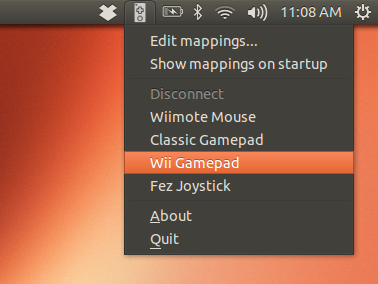
Кликните било коју од својих опција одавде и биће вам речено да притиснете тастере 1 и 2 на вашем ВииМоте-у:
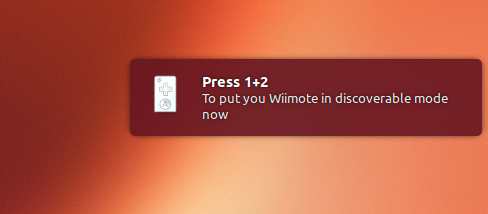
На тај начин се повезује ваш ВииМоте и рачунар. За разлику од Вии-а, уређај неће вибрирати након повезивања и ниједно индикаторско светло неће вам показати да је уређај повезан. Једноставно ћете то морати сами да тестирате, играјући игру.
Ево ме помоћу прилагођеног мапирања које сам направио за играње Фез:
Јесте ли користили ВииМоте? Кликните поново ВииМоте у тацну, а затим кликните на „Дисцоннецт“.
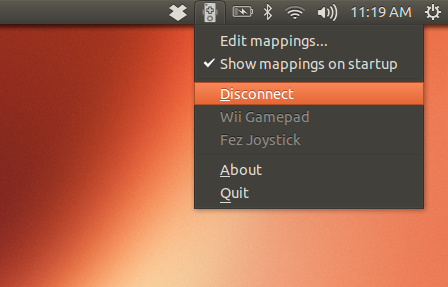
Радио сигнали који окружују икону искључит ће се, обавјештавајући да је уређај искључен. Ако ипак нисте сигурни, једноставно притисните дугме „А“ на вашем ВииМоте-у - ако је искључен, плаве лампице на њему би требале кратко да трепере.
Уређивање мапирања
Ако све што желите је да играте неку игру, задана пресликавања би требала бити више него довољна. Ако вас резултат на неки начин нервира, имате флексибилност да креирате сопствено мапирање. Ја крајње нисам успео да нађем једноставну документацију за то, али сакупио сам довољно знања да Фез добро успе. Делит ћу нешто са вама.
Само напред и отворите било које мапирање. Видећете да је то једноставна листа ВииМоте функција, а затим следеће:
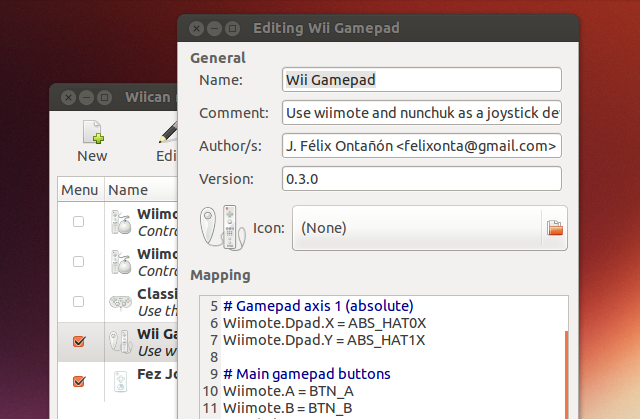
У горњем примеру, ВииМоте. Кс и И оси Дпад-а су пресликани као АБС (апсолутне) оси, док су тастери А и Б (на одговарајући начин) пресликани као А и Б тастери. Знак једнакости окружен размацима раздваја дугме са резултатом, али одакле долази овај бизарни језик који се овде користи?
Вероватно можете научити и саме Вии улазе, само истраживањем мапирања која долазе уз програм. За референцу, ево, сви су овде.
ВииМоте улази
За почетак, ево листе дугмића на ВииМоте-у:
- Виимоте. А
- Виимоте. Б
- Виимоте. Минус
- Виимоте. Плус
- Виимоте. Кућа
- Виимоте.1
- Виимоте.2
ДПад се може пресликати као ДПад:
- Виимоте. Дпад. Икс
- Виимоте. Дпад. И
Или, ако више желите, као низ тастера:
- Виимоте. Горе
- Виимоте. Доле
- Виимоте. Лево
- Виимоте. Јел тако
НунЦхуцк улази
Постоје два дугмета јединствена за Нунцхуцк:
- Нунцхук. Ц
- Нунцхук. З
Поред тога, можете дефинисати функцију Кс и И оси за нун-цхуцк штап:
- Нунцхук. Стицк. Икс
- Нунцхук. Стицк. И
Улази класичног контролера
Такође можете да пресликате свако дугме на класичном контролеру, ако га имате:
- Класично. Минус
- Класично. Плус
- Класично. Кућа
- Класично. А
- Класично. Б
- Класично. Икс
- Класично. И
- Класично. ЗЛ
- Класично. ЗР
- Класично. Л
- Класично. Р
Класични регулатор се може мапирати као четири одвојена дугмета, ако желите:
- Класично. Горе
- Класично. Доле
- Класично. Лево
- Класично. Јел тако
Или као Дпад дефинисан оси Кс и И:
- Класично. Дпад. Икс
- Класично. Дпад. И
Такође морате дефинисати оси Кс и И за преостала два аналогна штапа:
- Класично. ЛСтицк. Икс
- Класично. ЛСтицк. И
- Класично. РСтицк. Икс
- Класично. РСтицк. И
- Класично. ЛАналог
- Класично. РАналог
Потенцијалне акције
Дакле, то покрива први део линије у мапирању: ВииМоте дугмад. Шта је са наредбама које ово активирају? Можете научити и већину ових истраживања истраживањем укључених мапирања, али ево кратког примера.
Најочитија ствар коју можете да урадите су тастери на тастатури на тастатури. „КЕИ_1“ би био 1 тастер на вашој тастатури; „КЕИ_А“, тастер А; „КЕИ_ЛЕФТЦОНТРОЛ“ леви контролни тастер. Идеш.
Концепт није толико различит за дугмад за гамепад. „БТН_А“ би било „А“ дугме; „БТН_СТАРТ“, дугме Старт.
Датотека која се зове ацтион_енум.ткт описује све могуће радње које се не бих могао надати овдје. Ево копије те листе са абстракрафт.орг. Дуго је, али уз њега можете пронаћи тачно име сваког тастера и дугмета на који размишљате.
Потенцијално можете креирати сопствене мапе за готово све. Можете да направите даљинац за свој омиљени медијски плејер мапирањем пречица тастатуре на ваш ВииМоте. Можете поставити свој ВииМоте да ради са игром која не подржава играче. Или можете прилагодити ствари тако да игра која не делује баш онако како желите.
То сам и урадио са Фезом. Ево мапирања које сам направила, али главна разлика је у томе што сам поставио ВииМоте-ов ДПад тако да функционише као појединачне тастере и променили тастере Плус и Минус да делују као обични тастери уместо Старт и Изаберите:
# Гамепад оса 0 (аналогно) Нунцхук. Стицк. Кс = АБС_Кс. Нунцхук. Стицк. И = АБС_И Резултат је и даље захтијевао да конфигуришем ствари у игри, али на крају су радили боље него што је то могло задати.
Преузмите ВииЦан
Спремни за почетак? Идите напред и преузмите ВииЦан са фонтанон.орг [Брокен УРЛ Ремовед]. Наћи ћете пакет на ГетДеб-у за Дебиан / Убунту и изворни код за остале дистрибуције.
Имајте на уму да након инсталације вероватно нећете моћи да користите софтвер - појављује се загонетна порука када кликнете на икону ладице ВииМоте. Ово је брзо решење на УбунтуФорумс.орг. Отворите терминал и залепите следеће:
судо гедит /етц/удев/рулес.д/76-виицан.рулесОво ће створити нови документ у који бисте требали залепити следећи код:
КЕРНЕЛ == "уинпут", МОДЕ: = "0666"Сачувајте документ. Ово ствара правило удев које вам омогућава да користите ВииЦан без приступа администратора. Поново покрените систем и требали бисте бити добри.
Закључак
Ова апликација ми је требало мало времена да схватим, али драго ми је што сам узела времена. Играње Фез-а много је забавније са мојом ВииМоте од моје тастатуре, а ја не могу да чекам да испробам и друге забавне намене.
Да ли стварате било какве цоол мапе за ВииЦан? Молимо вас да их поделите у наставку. Такође ми јавите било који лакши начин да ствари поставите јер увек волим да учим од вас. Хвала!
Јустин Пот је технолошки новинар са сједиштем у Портланду, Орегон. Воли технологију, људе и природу - и покушава уживати у све три кад год је то могуће. Тренутно можете да разговарате са Јустином на Твиттеру.